Widgets basierend auf Analysedaten
Azure DevOps Services | Azure DevOps Server 2022 | Azure DevOps Server 2019
Analytics unterstützt mehrere Dashboard-Widgets, die die Leistungsfähigkeit des Diensts nutzen. Mithilfe dieser Widgets können Sie und Ihr Team wertvolle Einblicke in die Gesundheit und den Status Ihrer Arbeit gewinnen.
Analytics unterstützt mehrere Dashboard-Widgets, die die Leistungsfähigkeit des Diensts nutzen. Nachdem Sie Analytics in einer Projektsammlung aktiviert oder installiert haben, können Sie diese Widgets ihrem Dashboard hinzufügen. Um Erweiterungen hinzuzufügen oder den Dienst zu aktivieren, müssen Sie ein Organisationsbesitzer oder Mitglied der Project Collection-Administratoren-Gruppesein. Mithilfe dieser Widgets können Sie und Ihr Team wertvolle Einblicke in die Gesundheit und den Status Ihrer Arbeit gewinnen.
Sie fügen einem Dashboard ein Analyse-Widget auf die gleiche Weise hinzu, wie Sie einen beliebigen anderen Widgettyp hinzufügen. Ausführliche Informationen finden Sie unter Hinzufügen eines Widgets zu Ihrem Dashboard.
Voraussetzungen
- Analyse-Widgetdaten werden aus dem Analysedienst berechnet. Der Analysedienst ist für alle Azure DevOps-Organisationen aktiviert.
- Zum Anzeigen von Analysedaten müssen Sie die Projektberechtigung Analyse anzeigen auf Zulassen setzen. Diese Berechtigung ist standardmäßig für alle Projektmitglieder in allen Sicherheitsgruppen festgelegt. Sie sollten mindestens über den Zugriff Stakeholder verfügen.
- Analyse-Widgetdaten werden aus dem Analysedienst berechnet.
- Damit Analytics-Widgets ordnungsgemäß angezeigt werden, muss der Analysedienst auf Ihrem lokalen Azure DevOps-Server aktiviert sein. Weitere Informationen finden Sie Artikel zum Installieren/Deinstallieren oder Aktivieren/Deaktivieren des Analytics-Diensts.
- Zum Anzeigen von Analysedaten müssen Sie die Projektberechtigung Analyse anzeigen auf Zulassen setzen. Diese Berechtigung ist standardmäßig für alle Projektmitglieder in allen Sicherheitsgruppen festgelegt. Sie sollten mindestens über den Zugriff Stakeholder verfügen.
Hinweis
Wenn Boards deaktiviert sind, werden auch Analyseansichten deaktiviert. Alle Widgets, die der Nachverfolgung von Arbeitsaufgaben zugeordnet sind, werden auch im Widgetkatalog deaktiviert. Informationen zum erneuten Aktivieren eines Diensts finden Sie unter Aktivieren oder Deaktivieren eines Azure DevOps-Diensts.
Burndown-Widget
Mit dem Burndown-Widget können Sie einen Trend der verbleibenden Arbeit in mehreren Teams und mehreren Sprints anzeigen. Sie können es verwenden, um einen Release-Burndown, einen Fehler burndown oder einen Burndown für jeden Umfang der Arbeit im Laufe der Zeit zu erstellen. Es hilft Ihnen bei der Beantwortung von Fragen wie:
- Werden wir den Umfang der Arbeit bis zum zielbezogenen Fertigstellungsdatum abschließen? Wenn nicht, was ist der projizierte Fertigstellungstermin?
- Welche Art von Umfang kriechen hat mein Projekt?
- Was ist der projizierte Abschlusstermin für mein Projekt?
Burndown-Widget mit einem Burndown-Release
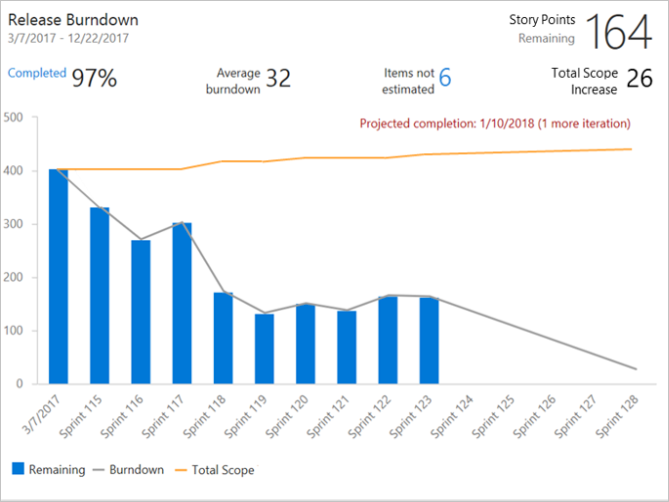
Weitere Informationen finden Sie unter Konfigurieren eines Burndown- oder Burnup-Widgets.
Burnup-Widget
Mit dem Burnup-Widget können Sie einen Trend der abgeschlossenen Arbeit in mehreren Teams und mehreren Sprints anzeigen. Sie können es verwenden, um einen Release-Burnup, einen Bug burnup oder einen Burnup für jeden Umfang der Arbeit im Laufe der Zeit zu erstellen. Wenn abgeschlossene Arbeiten den Gesamtumfang erfüllen, wird Ihr Projekt abgeschlossen!
Burnup-Widget mit einem Burnup-Release
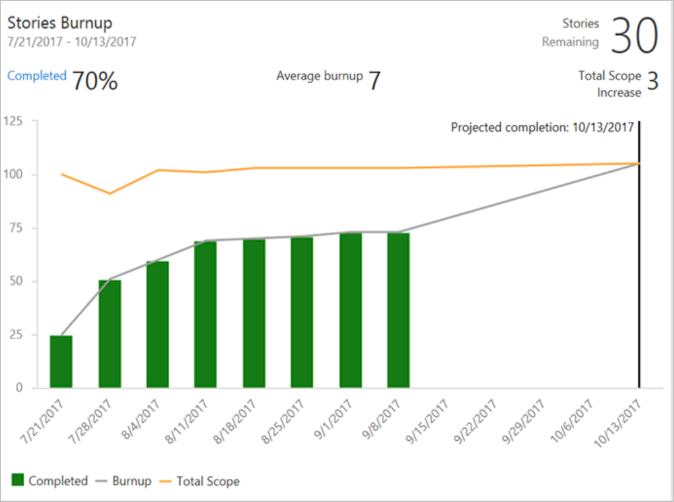
Weitere Informationen finden Sie unter Konfigurieren eines Burndown- oder Burnup-Widgets.
Sprint Burndown-Widget
Das analysebasierte Sprint Burndown-Widget fügt dem Dashboard ein Burndowndiagramm eines Teams hinzu. Dieses Widget unterstützt mehrere Konfigurationsoptionen, einschließlich auswahl eines Teams, einer Iteration und eines Zeitraums. Teams verwenden das Burndowndiagramm, um Risiken zu minimieren und den Umfang während des gesamten Sprintzyklus zu überprüfen.
Sprint Burndown Widget
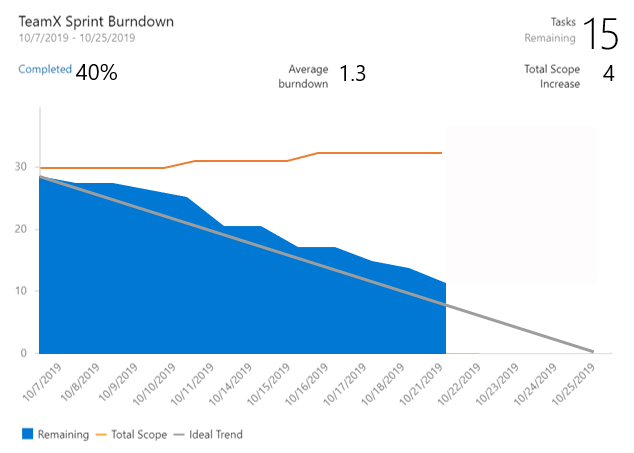
Weitere Informationen finden Sie unter Konfigurieren und Überwachen des Sprint-Burndowns.
Kumuliertes Flussdiagramm (CFD)-Widget
Das CFD-Widget zeigt die Anzahl der Arbeitsaufgaben (im Laufe der Zeit) für jede Spalte eines Boards an. Es ermöglicht Ihnen, Muster im Entwicklungszyklus Ihres Teams im Laufe der Zeit anzuzeigen. Es hilft Ihnen bei der Beantwortung von Fragen wie:
- Gibt es in meinem Prozess einen Engpass?
- Bin ich für meine Benutzer konsistent wert?
Diagrammdiagramm(kumuliert) mit 30 Tagen Daten
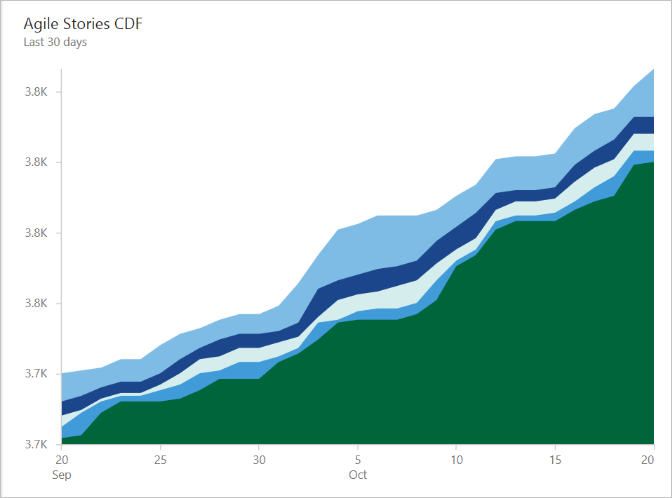
Weitere Informationen finden Sie unter kumulatives Flussdiagramm-Widget.
Zykluszeit-Widget
Das Zykluszeit-Widget hilft Ihnen, die Zeit zu analysieren, die es für Ihr Team benötigt, um Arbeitsaufgaben abzuschließen, sobald sie aktiv daran arbeiten. Eine niedrigere Zykluszeit ist in der Regel ein Hinweis auf einen gesünderen Teamprozess. Mithilfe des Zykluszeit-Widgets können Sie Fragen wie:
- Wie lange dauert es im Durchschnitt, bis mein Team ein Feature erstellt oder einen Fehler behoben hat?
- Kostet mein Team viele Entwicklungsstunden?
Zykluszeit-Widget mit 30 Tagen Daten
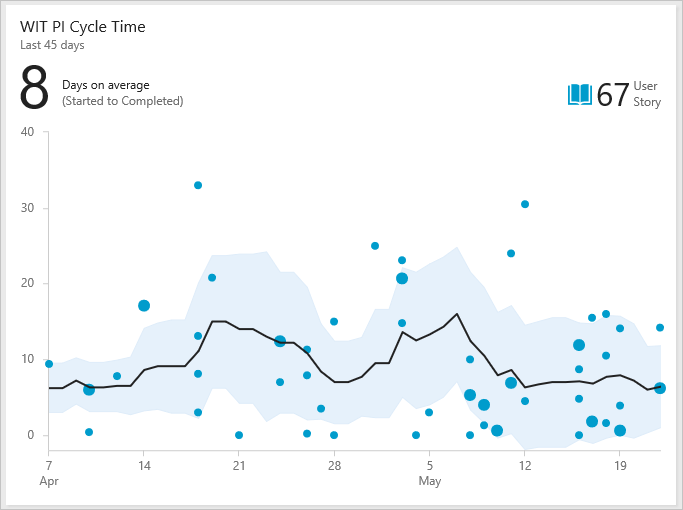
Weitere Informationen finden Sie unter Zykluszeit- und Leadzeit-Steuerelementdiagramme.
Lead Time Widget
Das Lead Time Widget hilft Ihnen, die Zeit zu analysieren, die es benötigt, um Arbeit aus Ihrem Backlog zu liefern. "Lead Time" misst die Gesamtzeit, die von der Erstellung von Arbeitsaufgaben bis zum Abschluss verstrichen ist. Mithilfe des Lead Time Widgets können Sie Fragen wie:
- Wie lange dauert es für die Arbeit, die ein Kunde zugestellt hat?
- Dauerte der Abschluss von Arbeitsaufgaben länger als üblich?
Leadzeit-Widget mit 60 Tagen Daten
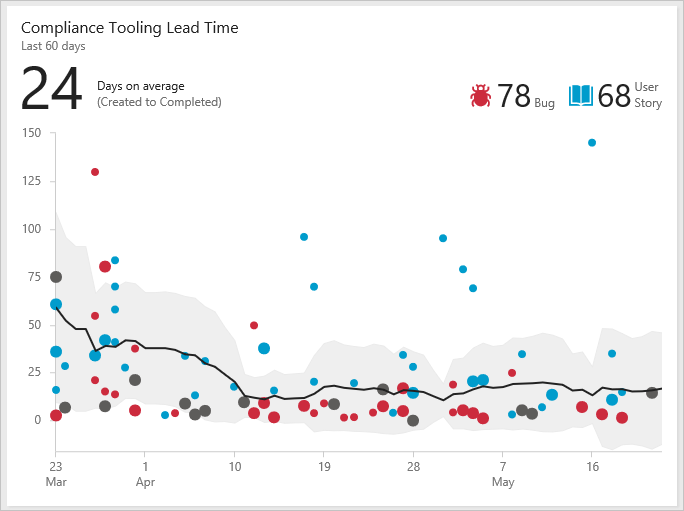
Weitere Informationen finden Sie unter Zykluszeit- und Leadzeit-Steuerelementdiagramme.
Geschwindigkeitswidget
Das Geschwindigkeits-Widget hilft Ihnen zu erfahren, wie viel Arbeit Ihr Team während eines Sprints abschließen kann. Das Widget zeigt die Geschwindigkeit des Teams nach Story Points, Arbeitsaufgabenanzahl oder benutzerdefinierten Feldern an. Es ermöglicht Ihnen, die von Ihnen bereitgestellte Arbeit mit Ihrem Plan zu vergleichen und die verspätet abgeschlossene Arbeit nachzuverfolgen. Mithilfe des Geschwindigkeits-Widgets können Sie Fragen wie:
- Was ist im Durchschnitt die Geschwindigkeit meines Teams?
- Liefert mein Team konsequent das, was wir geplant haben?
- Wie viel Arbeit können wir uns verpflichten, in bevorstehenden Sprints zu liefern?
Geschwindigkeits-Widget mit 8 Sprints von Daten basierend auf Story Points
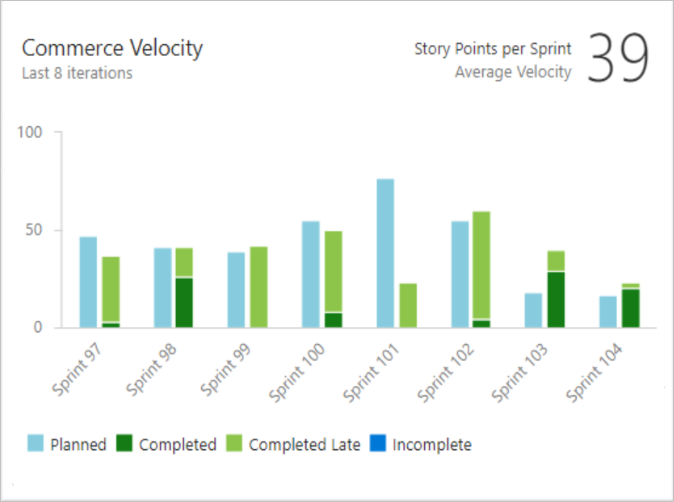
Weitere Informationen finden Sie unter Konfigurieren und Anzeigen von Geschwindigkeits-Widgets.
Testergebnistrend (erweitert)
Mit dem Widget "Test Results Trend (Advanced)" können Sie die Testqualität Ihrer Pipelines im Laufe der Zeit nachverfolgen. Das Nachverfolgen der Testqualität und die Verbesserung von Testsicherheiten sind wesentliche Aufgaben, um eine gesunde DevOps-Pipeline aufrechtzuerhalten.
Das Widget zeigt einen Trend Ihrer Testergebnisse für Build- oder Freigabepipelinen an. Sie können die tägliche Anzahl von Tests, Passraten und Testdauer nachverfolgen. Mit dem hochgradig konfigurierbaren Widget können Sie es für eine Vielzahl von Szenarien verwenden.
Sie finden Ausreißer in Ihren Testergebnissen und beantworten Fragen wie:
- Welche Tests dauern länger als üblich?
- Welche Mikrodienste wirken sich auf meine Passrate aus?
Testtrend-Widget mit bestandenen Testergebnissen und Passrate für die letzten 7 Tage gruppiert nach Priorität
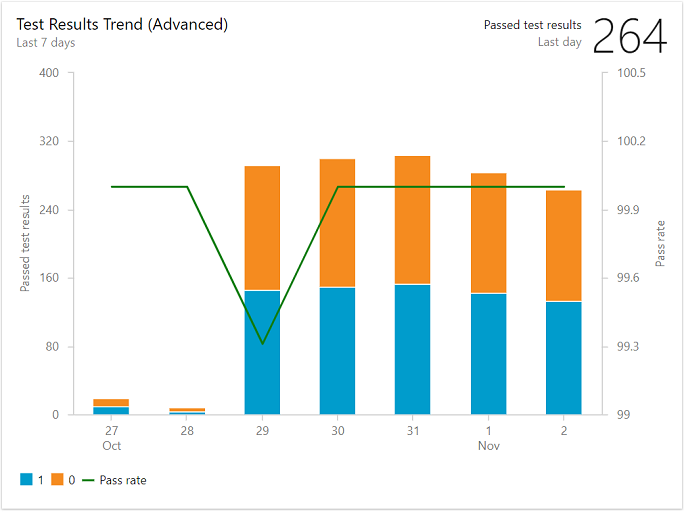
Weitere Informationen finden Sie unter Konfigurieren eines Testergebnisse-Widgets.